ABUS TVVR33008 operation manual

4 / 8 Kanal Analog HD Digitalrekorder
TVVR33004 / TVVR33008
D Bedienungsanleitung
Version 1.0
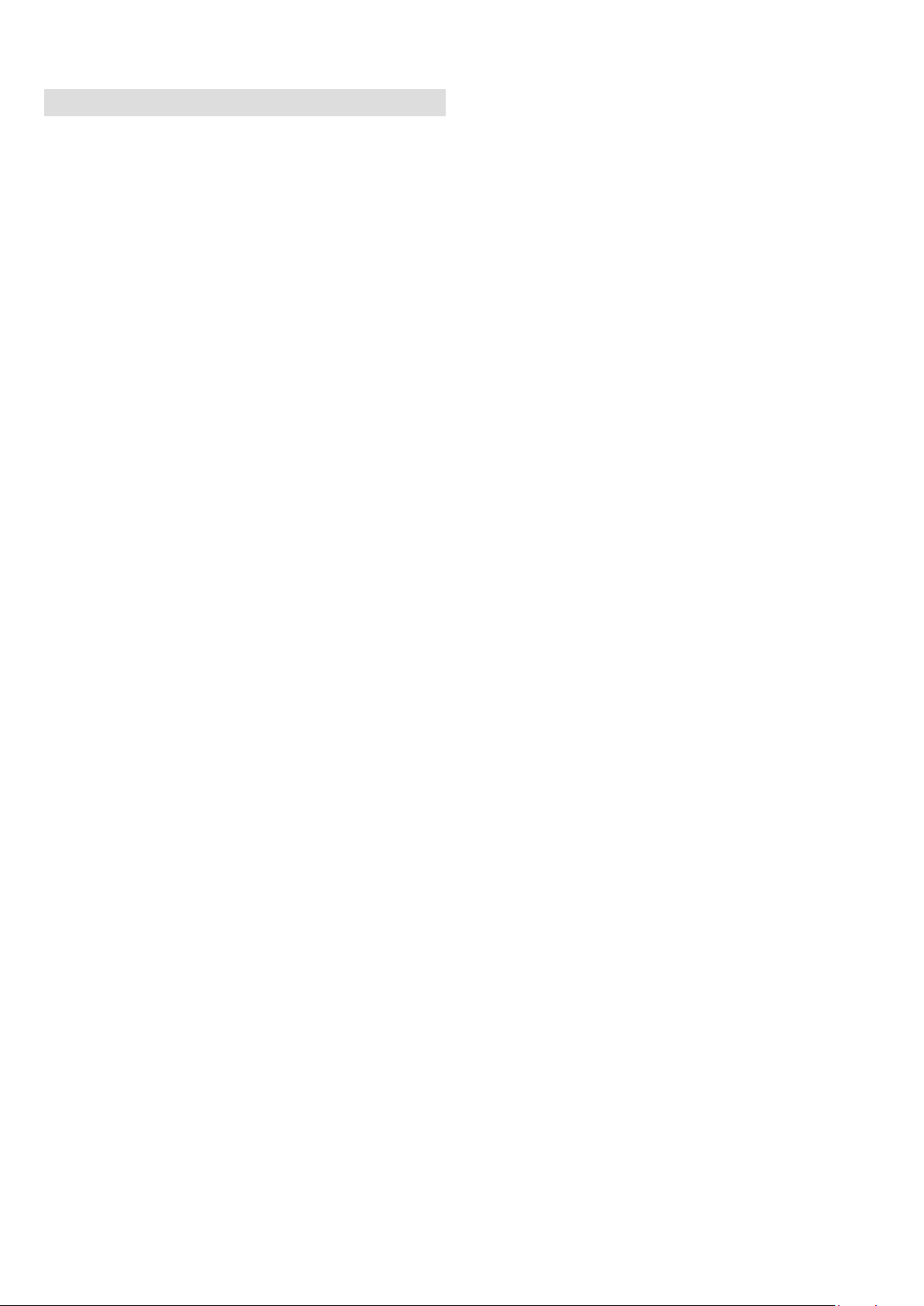
Deutsch
Diese Bedienungsanleitung enthält wichtige Hinweise zur
Inbetriebnahme und Handhabung.
Achten Sie hierauf, auch wenn Sie dieses Produkt an
Dritte weitergeben.
Heben Sie deshalb diese Bedienungsanleitung zum
Nachlesen auf!
Eine Auflistung der Inhalte finden Sie im
Inhaltsverzeichnis mit Angabe der entsprechenden
Seitenzahlen.
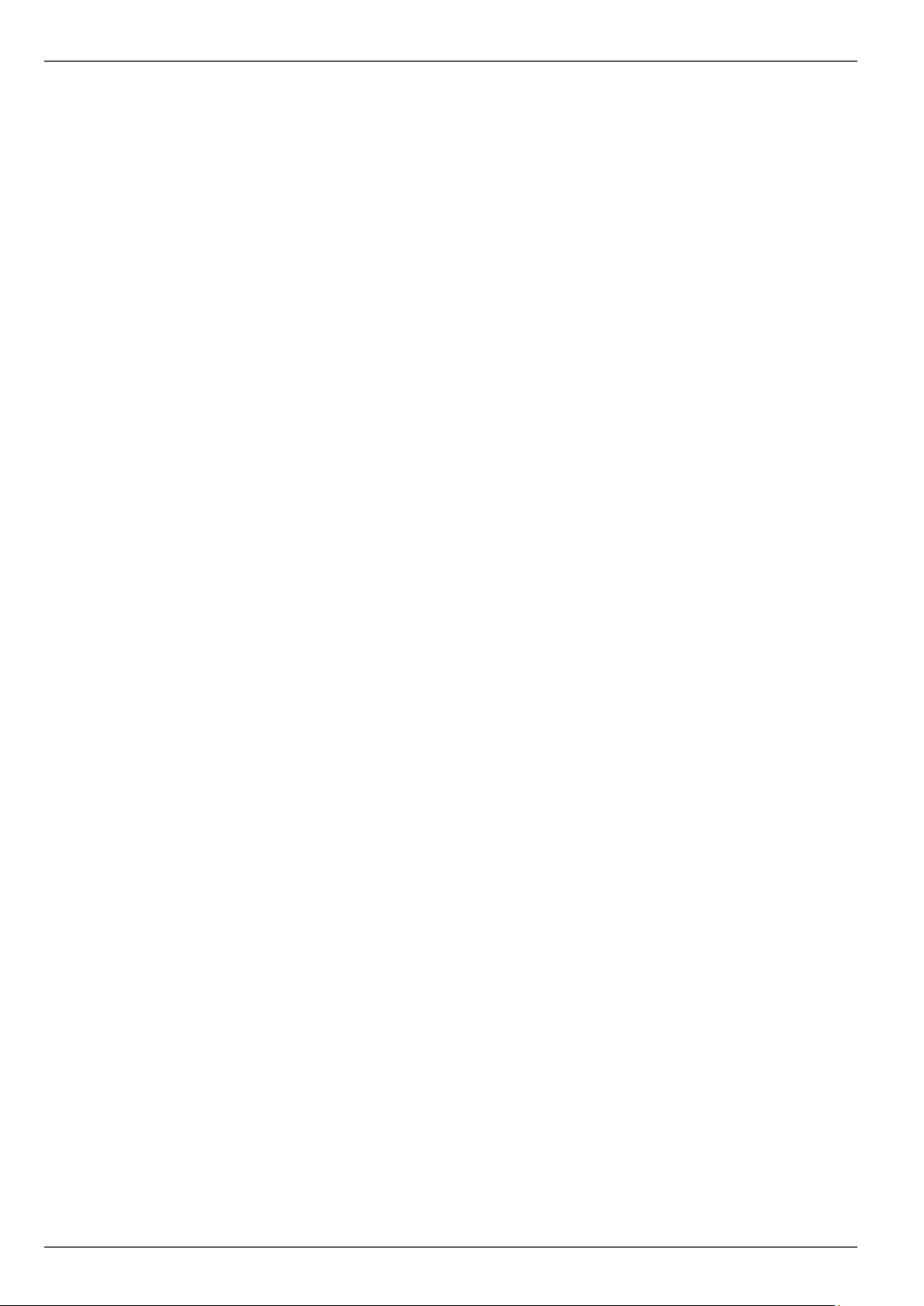
Inhalt
Wichtige Sicherheitshinweise ........................................................................................................................................ 8
Symbolerklärung .............................................................................................................................................................. 8
Bestimmungsgemäße Verwendung ................................................................................................................................. 8
Allgemein ......................................................................................................................................................................... 8
Stromversorgung ............................................................................................................................................................. 8
Überlastung/Überspannung ............................................................................................................................................. 9
Kabel ................................................................................................................................................................................ 9
Aufstellort/Betriebsumgebung .......................................................................................................................................... 9
Wartung und Pflege ....................................................................................................................................................... 10
Zubehör .......................................................................................................................................................................... 10
Inbetriebnahme .............................................................................................................................................................. 10
Kinder ............................................................................................................................................................................. 10
Einführung ...................................................................................................................................................................... 11
Allgemeine Informationen .............................................................................................................................................. 11
Auspacken ..................................................................................................................................................................... 11
Lieferumfang Rekorder .................................................................................................................................................. 11
Lieferumfang Videoüberwachungssets .......................................................................................................................... 11
Geräteübersicht ............................................................................................................................................................. 12
Vorderseite ..................................................................................................................................................................... 12
Rückseite 4 Kanal Rekorder .......................................................................................................................................... 12
Rückseite 8 Kanal Rekorder .......................................................................................................................................... 12
Systemanzeigen / Systembedienung ........................................................................................................................... 13
Statusanzeigen .............................................................................................................................................................. 13
LED-Beleuchtung ........................................................................................................................................................... 13
Allgemeines ................................................................................................................................................................... 13
Bedienung mit der Maus ................................................................................................................................................ 13
Bildschirmtastatur .......................................................................................................................................................... 13
Kurzanleitung ................................................................................................................................................................. 14
Bevor Sie beginnen ........................................................................................................................................................ 14
Anschlüsse an der Rückseite ........................................................................................................................................ 14
Festplatte installieren ..................................................................................................................................................... 14
Anschlüsse herstellen .................................................................................................................................................... 14
Gerät starten .................................................................................................................................................................. 14
Gerät konfigurieren ........................................................................................................................................................ 15
Gerät ausschalten, sperren, neu starten ....................................................................................................................... 15
Einrichtungsassistent ................................................................................................................................................... 16
System einrichten .......................................................................................................................................................... 16
Administrator einrichten ................................................................................................................................................. 16
Systemzeit-/und Datum .................................................................................................................................................. 16
Netzwerkeinstellungen ................................................................................................................................................... 17
Festplattenverwaltung .................................................................................................................................................... 18
Einrichtung von Netzwerkkameras ................................................................................................................................ 18
Kameraaufzeichnung ..................................................................................................................................................... 18
Liveansicht ..................................................................................................................................................................... 19
Überblick ........................................................................................................................................................................ 19
Statussymbole ............................................................................................................................................................... 19
Popup-Menü bei Mausbedienung .................................................................................................................................. 19
Auswahlleiste im Kamerabild ......................................................................................................................................... 20
5
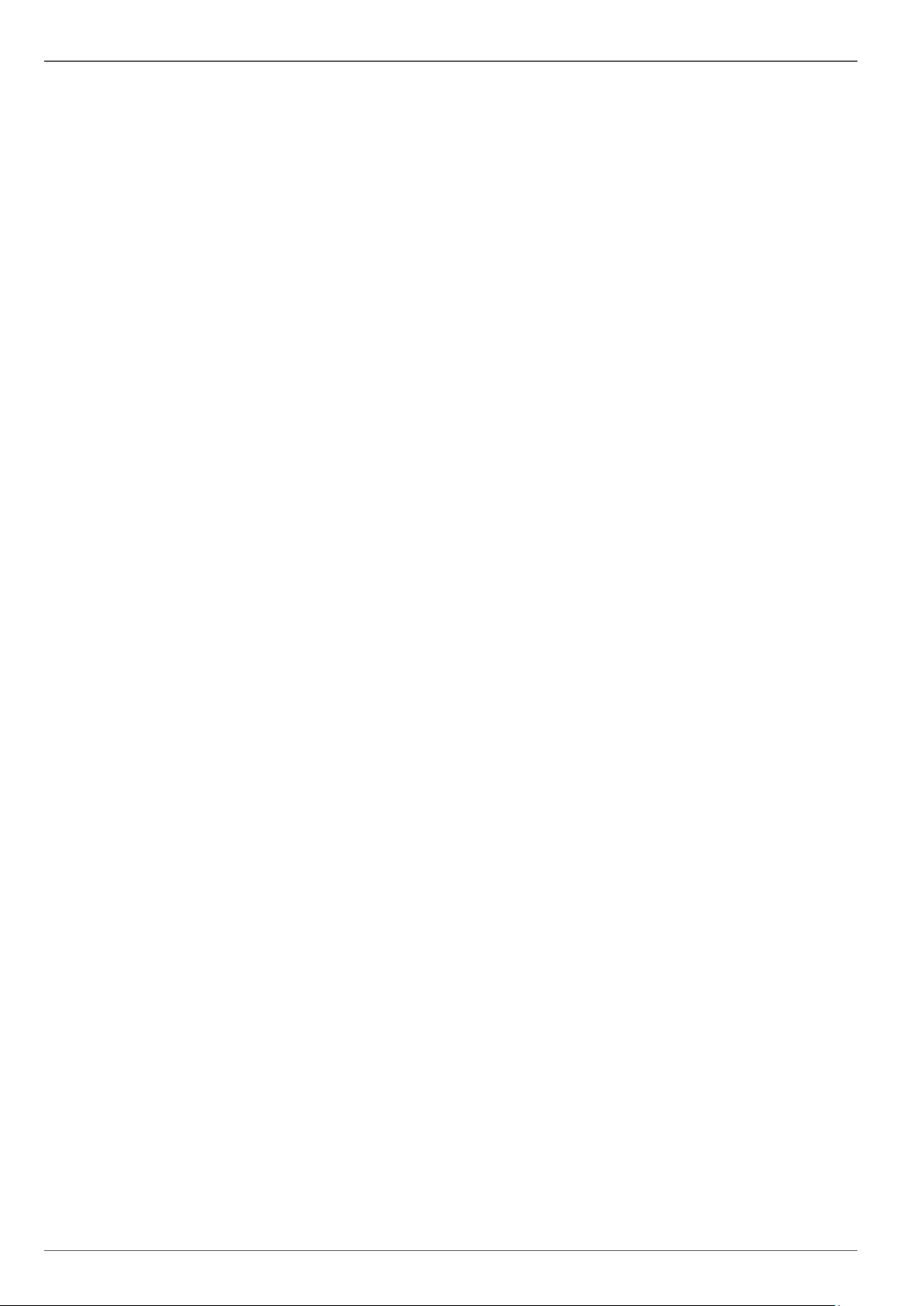
Inhalt
Wiedergabe in der Liveansicht ..................................................................................................................................... 21
Allgemeines ................................................................................................................................................................... 21
Der Wiedergabe-Bildschirm ........................................................................................................................................... 21
Steuerung über Kontrollfeld ........................................................................................................................................... 21
Auswahl Wiedergabe-Typ .............................................................................................................................................. 22
Gerätemenü .................................................................................................................................................................... 22
Menüübersicht ............................................................................................................................................................... 23
Einstellungen.................................................................................................................................................................. 24
Menübeschreibung ........................................................................................................................................................ 24
Konfiguration.................................................................................................................................................................. 25
Überblick ........................................................................................................................................................................ 25
Allgemeine Einstellungen............................................................................................................................................... 25
Netzwerkaufbau ............................................................................................................................................................. 27
Netzwerk-Konfiguration .................................................................................................................................................. 27
TAB Allgemein ............................................................................................................................................................... 28
TAB PPPOE ................................................................................................................................................................... 28
TAB DDNS ..................................................................................................................................................................... 28
TAB NTP ........................................................................................................................................................................ 29
TAB Email ...................................................................................................................................................................... 29
TAB NAT ........................................................................................................................................................................ 30
TAB Weitere Einstellungen ............................................................................................................................................ 30
Alarm .............................................................................................................................................................................. 31
TAB Alarm Status .......................................................................................................................................................... 31
TAB Alarmeingang ......................................................................................................................................................... 31
TAB Alarmausgang ........................................................................................................................................................ 32
Live Ansicht .................................................................................................................................................................... 33
Kameraausgang einstellen ............................................................................................................................................ 33
Warnung......................................................................................................................................................................... 34
Benutzer ......................................................................................................................................................................... 34
Kamera ............................................................................................................................................................................ 36
Kamera........................................................................................................................................................................... 36
OSD ............................................................................................................................................................................... 36
Bild ................................................................................................................................................................................. 37
PTZ ................................................................................................................................................................................ 37
Bewegung ...................................................................................................................................................................... 38
Privatzone ...................................................................................................................................................................... 39
Videomanipulation ......................................................................................................................................................... 40
Videoverlust ................................................................................................................................................................... 40
Videoqualitätsdiagnose .................................................................................................................................................. 41
Aufzeichnung ................................................................................................................................................................. 43
Zeitplan .......................................................................................................................................................................... 43
TAB Aufzeichnung ......................................................................................................................................................... 43
Stream Einstellungen ..................................................................................................................................................... 44
TAB Aufzeichnung ......................................................................................................................................................... 44
TAB Substream .............................................................................................................................................................. 45
Erweiterte Einstellung .................................................................................................................................................... 45
Urlaub............................................................................................................................................................................. 45
HDD ................................................................................................................................................................................. 47
Festplatten ..................................................................................................................................................................... 47
Festplatte einbauen ....................................................................................................................................................... 47
Allgemein ....................................................................................................................................................................... 47
Erweiterte Einstellungen ................................................................................................................................................ 48
6
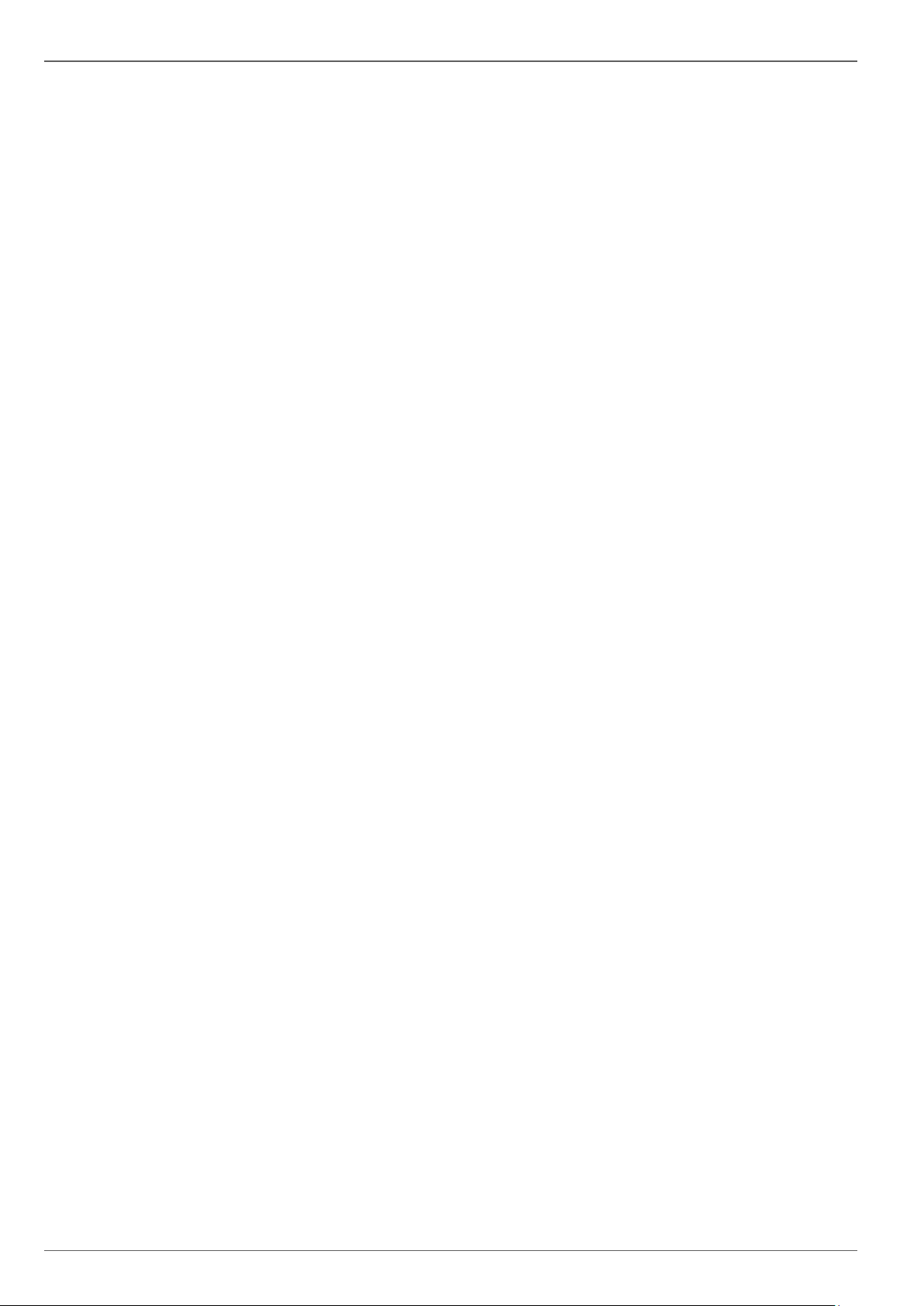
Inhalt
Manuell ............................................................................................................................................................................ 50
Aufzeichnung ................................................................................................................................................................. 50
Alarm .............................................................................................................................................................................. 50
Manuelle Videoqualitätsdiagnose .................................................................................................................................. 50
Video Export ................................................................................................................................................................... 51
Dauer ............................................................................................................................................................................. 51
Ereignis .......................................................................................................................................................................... 52
Wartung ........................................................................................................................................................................... 53
System Info .................................................................................................................................................................... 53
Protokoll Suche .............................................................................................................................................................. 53
Import / Export ............................................................................................................................................................... 54
Update............................................................................................................................................................................ 54
Werkseinstellungen ........................................................................................................................................................ 55
Netzwerk ........................................................................................................................................................................ 55
TAB Netzwerkauslastung............................................................................................................................................... 55
TAB Netzwerkerkennung ............................................................................................................................................... 56
TAB Statistik von Netzwerkressourcen .......................................................................................................................... 56
S.M.A.R.T....................................................................................................................................................................... 57
Festplattenstatus überprüfen ......................................................................................................................................... 57
Herunterfahren ............................................................................................................................................................... 57
Störungsbehebung ........................................................................................................................................................ 58
Gerät reinigen und Pflege ............................................................................................................................................. 58
Hinweis........................................................................................................................................................................... 58
Technische Daten .......................................................................................................................................................... 59
Entsorgen ....................................................................................................................................................................... 60
Hinweis auf die Elektro- und Elektronik Altgeräte EG-Richtlinie .................................................................................... 60
Hinweis auf RoHS EG-Richtlinie .................................................................................................................................... 60
Glossar ............................................................................................................................................................................ 61
Verwendete Fachbegriffe ............................................................................................................................................... 61
Über das interne Festplattenlaufwerk .......................................................................................................................... 63
7
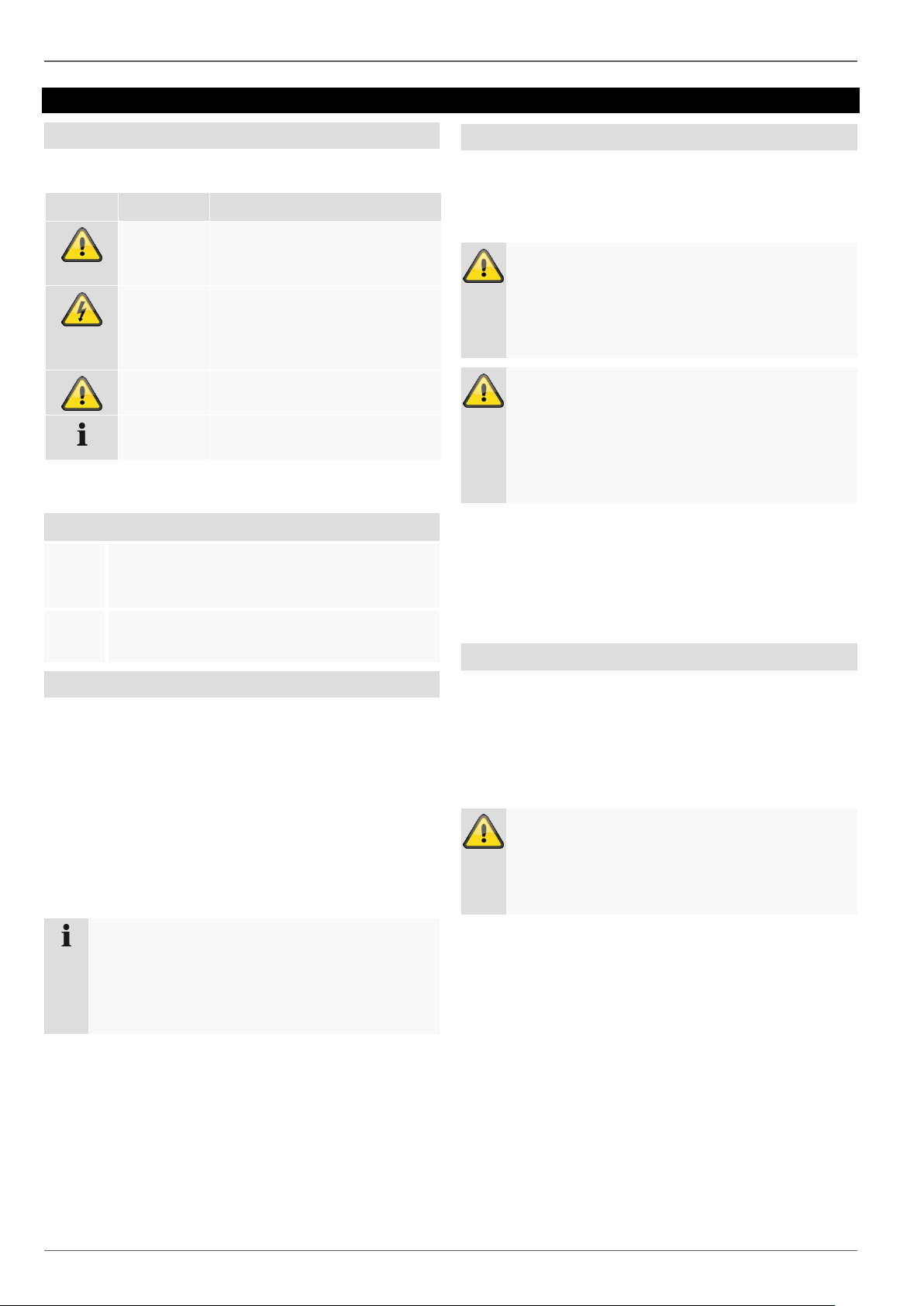
Symbol
Signalwort
Bedeutung
Warnung
Warnhinweis auf
Verletzungsgefahren oder
Gefahren für Ihre Gesundheit.
Warnung
Warnhinweis auf
Verletzungsgefahren oder
Gefahren für Ihre Gesundheit
durch elektrische Spannung.
Wichtig
Sicherheitshinweis auf mögliche
Schäden am Gerät/Zubehör.
Hinweis
Hinweis auf wichtige
Informationen.
Bedeutung
1. …
2.
…
Handlungsaufforderung/-anweisung mit
festgelegter Reihenfolge der Handlungsschritte
im Text
…
…
Aufzählung ohne festgelegte Reihenfolge im
Text bzw. Warnhinweis
Hinweis
Die Datenspeicherung unterliegt
länderspezifischen Datenschutzrichtlinien.
Weisen Sie Ihren Kunden bei der Installation auf
das Vorhandensein dieser Richtlinien hin.
Warnung
Bei Schäden die durch Nichtbeachten dieser
Bedienungsanleitung verursacht werden, erlischt
der Garantieanspruch.
Für Folgeschäden übernehmen wir keine Haftung!
Warnung
Bei Personen- und/oder Sachschäden, die durch
unsachgemäße Handhabung oder Nichtbeachten
der Sicherheitshinweise verursacht werden,
übernehmen wir keine Haftung.
In solchen Fällen erlischt jeder Garantieanspruch!
Warnung
Beugen Sie Datenverlust vor!
Verwenden Sie das Gerät stets an einer
Unterbrechungsfreien Stromversorgung USV mit
Überspannungsschutz.
Wichtige Sicherheitshinweise
Wichtige Sicherheitshinweise
Symbolerklärung
Folgende Symbole werden in der Anleitung bzw. auf dem
Gerät verwendet:
Folgende Auszeichnungen werden im Text verwendet:
Allgemein
Vor der ersten Verwendung des Gerätes lesen Sie bitte
die folgenden Anweisungen genau durch und beachten
Sie alle Warnhinweise, selbst wenn Ihnen der Umgang
mit elektronischen Geräten vertraut ist.
Bewahren Sie dieses Handbuch sorgfältig als zukünftige
Referenz auf.
Wenn Sie das Gerät verkaufen oder weitergeben,
händigen Sie unbedingt auch diese Anleitung aus.
Dieses Gerät wurde unter Einhaltung internationaler
Sicherheitsstandards gefertigt.
Bestimmungsgemäße Verwendung
Verwenden Sie das Gerät ausschließlich für den Zweck
für den es gebaut und konzipiert wurde! Jede andere
Verwendung gilt als nicht bestimmungsgemäß!
Dieses Gerät darf nur für folgende(n) Zweck(e)
verwendet werden:
Dieser 4 / 8-Kanal Analog HD Videorekorder dient in
Kombination mit angeschlossenen
Videosignalquellen (Analog/HD-TVI Kameras) und
Videoausgabegeräten (TFT Monitor) zur
Überwachung von Objekten.
Stromversorgung
Betreiben Sie dieses Gerät nur an einer Stromquelle,
die die auf dem Typenschild angegebene
Netzspannung liefert.
Falls Sie nicht sicher sind, welche Stromversorgung
bei Ihnen vorliegt, wenden Sie sich an Ihr
Energieversorgungsunternehmen.
Trennen Sie das Gerät von der
Netzstromversorgung, bevor Sie Wartungs- oder
Installationsarbeiten durchführen.
Der Ein-/Aus-Schalter dieses Gerätes trennt das
Gerät nicht vollständig vom Stromnetz.
Um das Gerät vollständig vom Netz zu trennen, muss
der Netzstecker aus der Netzsteckdose gezogen
werden. Daher sollte das Gerät so aufgestellt
werden, dass stets ein direkter und ungehinderter
Zugang zur Netzsteckdose gewährleistet ist und der
Stecker in einer Notsituation sofort abgezogen
werden kann.
8
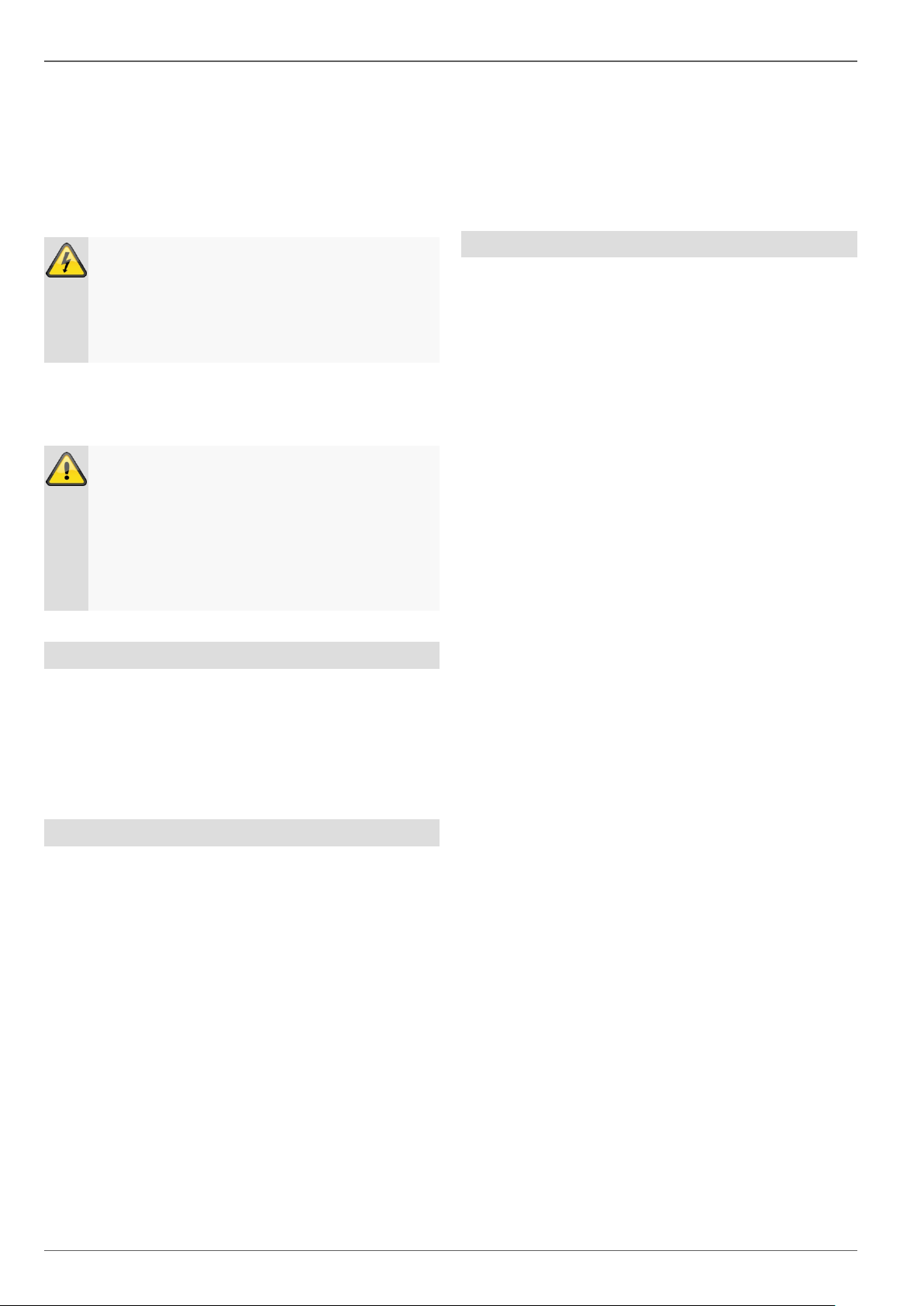
Warnung
Niemals das Gerät selbst öffnen! Es besteht die
Gefahr eines Stromschlags!
Sollte es erforderlich sein, das Gerät zu öffnen,
wenden Sie sich bitte an geschultes Fachpersonal
oder Ihren Facherrichter.
Warnung
Einbauten oder Modifikationen des Gerätes führen
zum Garantieverlust, wenn diese nicht durch
Fachpersonal erfolgen.
Wir empfehlen den Einbau einer Festplatte durch
einen Facherrichter durchführen zu lassen.
Bei unsachgemäßem Einbau der Festplatte
erlischt die Garantie!
Wichtige Sicherheitshinweise
Um Brandgefahr auszuschließen, sollte der
Netzstecker vor einem längeren Nichtgebrauch des
Gerätes grundsätzlich von der Netzsteckdose
getrennt werden. Vor einem Sturm und/oder Gewitter
mit Blitzschlaggefahr trennen Sie das Gerät bitte vom
Stromnetz. Oder schließen Sie das Gerät an eine
USV an.
Der Einbau oder Umbau einer Festplatte sollte nur
von ausgebildetem Personal oder Ihrem
Facherrichter erfolgen.
Überlastung/Überspannung
Vermeiden Sie die Überlastung von Netzsteckdosen,
Verlängerungskabeln und Adaptern, da dies zu
einem Brand oder einem Stromschlag führen kann.
Um Beschädigungen durch Überspannungen
(Beispiel Gewitter) zu vermeiden, verwenden Sie bitte
einen Überspannungsschutz.
Kabel
Fassen Sie alle Kabel immer am Stecker und ziehen
Sie nicht am Kabel selbst.
Fassen Sie das Netzkabel niemals mit nassen
Händen an, da dies einen Kurzschluss oder
elektrischen Schlag verursachen kann.
Stellen Sie weder das Gerät, Möbelstücke oder
andere schwere Gegenstände auf die Kabel und
achten Sie darauf, dass diese nicht geknickt werden,
insbesondere am Stecker und an den
Anschlussbuchsen.
Machen Sie niemals einen Knoten in ein Kabel, und
binden Sie es nicht mit anderen Kabeln zusammen.
Alle Kabel sollten so gelegt werden, dass niemand
darauf tritt oder behindert wird.
Ein beschädigtes Netzkabel kann einen Brand oder
elektrischen Schlag verursachen. Prüfen Sie das
Netzkabel von Zeit zu Zeit.
9
Verändern oder manipulieren Sie Netzkabel und
Netzstecker nicht.
Verwenden Sie keine Adapterstecker oder
Verlängerungskabel, die nicht den geltenden
Sicherheitsnormen entsprechen und nehmen Sie auch
keine Eingriffe an den Strom- und Netzkabeln vor!
Aufstellort/Betriebsumgebung
Stellen Sie das Gerät auf eine feste, ebene
Oberfläche und stellen Sie keine schweren
Gegenstände auf das Gerät.
Das Gerät ist nicht für den Betrieb in Räumen mit
hoher Temperatur oder Luftfeuchtigkeit (z. B.
Badezimmer) oder übermäßigem Staubaufkommen
ausgelegt.
Betriebstemperatur und Betriebsluftfeuchtigkeit:
-10 °C bis 55 °C, maximal 85 % relativer Feuchte.
Das Gerät darf nur in gemäßigtem Klima betrieben
werden.
Achten Sie darauf, dass
immer eine ausreichende Belüftung gewährleistet ist
(stellen Sie das Gerät nicht in Regale, auf einem
dicken Teppich, auf ein Bett oder dorthin, wo
Belüftungsschlitze verdeckt werden, und lassen Sie
mindestens 10 cm Abstand zu allen Seiten);
keine direkten Wärmequellen (z. B. Heizungen) auf
das Gerät wirken;
kein direktes Sonnenlicht oder starkes Kunstlicht auf
das Gerät trifft;
das Gerät nicht in unmittelbarer Nähe von
Magnetfeldern (z. B. Lautsprechern) steht;
keine offenen Brandquellen (z. B. brennende Kerzen)
auf oder neben dem Gerät stehen;
der Kontakt mit Spritz- und Tropfwasser und
aggressiven Flüssigkeiten vermieden wird,
das Gerät nicht in der Nähe von Wasser betrieben
wird, insbesondere darf das Gerät niemals
untergetaucht werden (stellen Sie keine mit
Flüssigkeiten gefüllten Gegenstände, z. B. Vasen
oder Getränke auf oder neben das Gerät);
keine Fremdkörper eindringen;
das Gerät keinen starken Temperaturschwankungen
ausgesetzt wird, da sonst Luftfeuchtigkeit
kondensieren und zu elektrischen Kurzschlüssen
führen kann;
das Gerät keinen übermäßigen Erschütterungen und
Vibrationen ausgesetzt wird.
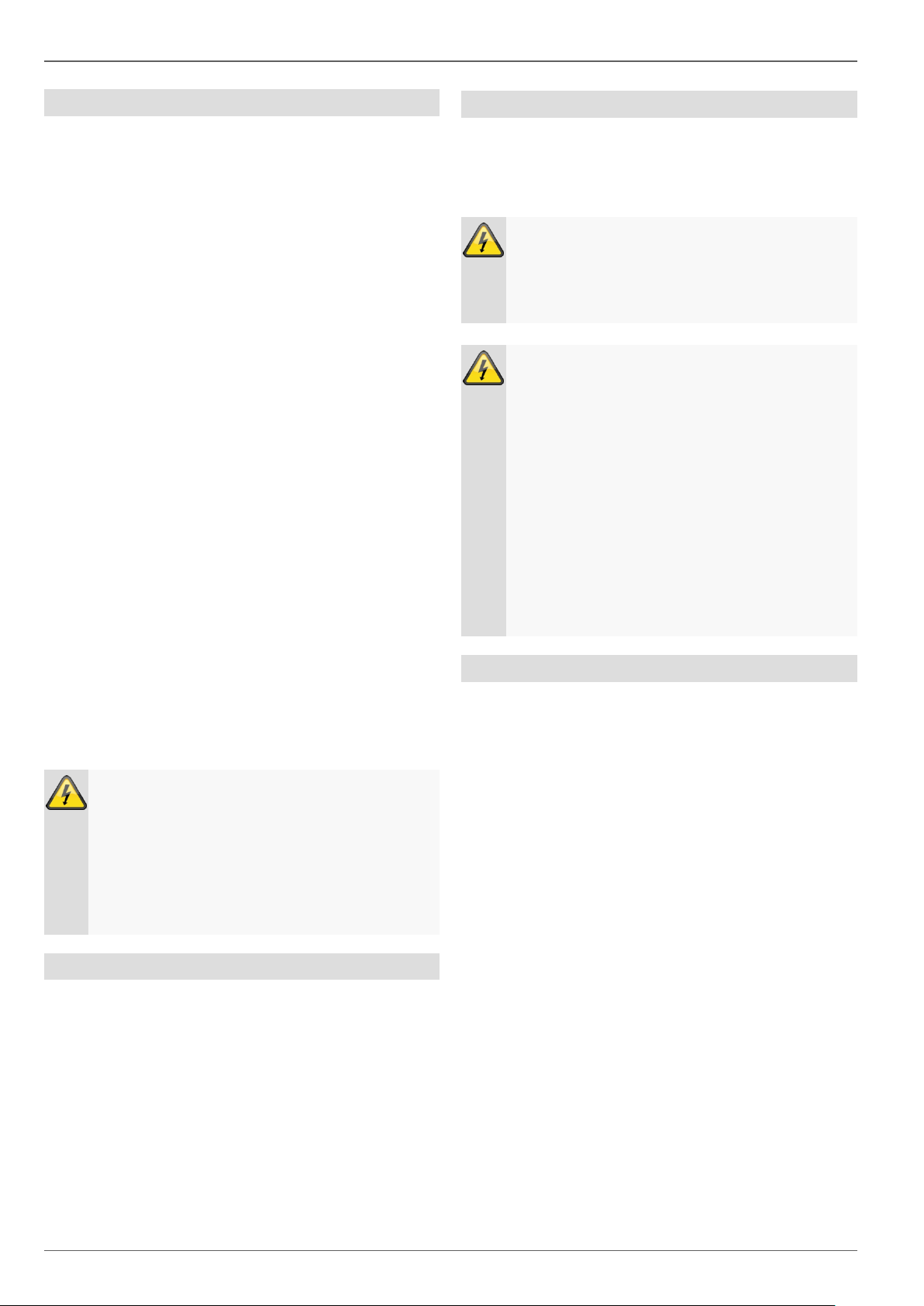
Warnung
Das Gerät arbeitet mit gefährlicher Spannung.
Das Gerät darf daher nur durch autorisierte
Fachleute geöffnet werden. Alle Wartungs- und
Servicearbeiten müssen von autorisierten
Unternehmen durchgeführt werden.
Unsachgemäße Reparaturen können den
Benutzer des Gerätes in Lebensgefahr bringen.
Warnung
Vergewissern Sie sich bei Installation in einer
vorhandenen Videoüberwachungsanlage, dass
alle Geräte von Netz- und
Niederspannungsstromkreis getrennt sind!
Warnung
Nehmen Sie im Zweifelsfall die Montage,
Installation und Verkabelung nicht selbst vor,
sondern überlassen Sie dies einem Fachmann.
Unsachgemäße und laienhafte Arbeiten am
Stromnetz oder an den Hausinstallationen stellen
nicht nur Gefahr für Sie selbst dar, sondern auch
für andere Personen.
Verkabeln Sie die Installationen so, dass Netzund Niederspannungskreise stets getrennt
verlaufen und an keiner Stelle miteinander
verbunden sind oder durch einen Defekt
verbunden werden können.
Wartung und Pflege
Wartungsarbeiten sind erforderlich, wenn das Gerät
beschädigt wurde, z. B. wenn Netzstecker, Netzkabel
oder Gehäuse beschädigt sind, Flüssigkeit oder
Gegenstände ins Innere des Gerätes gelangt sind, es
Regen oder Feuchtigkeit ausgesetzt wurde, oder wenn
es nicht einwandfrei funktioniert oder heruntergefallen ist.
Trennen Sie das Gerät für Wartungstätigkeiten (z. B.
Reinigen) vom Netz!
Falls Sie Rauchentwicklung, ungewöhnliche
Geräusche oder Gerüche feststellen, schalten Sie
das Gerät sofort aus und ziehen Sie den Netzstecker
aus der Steckdose. In diesen Fällen darf das Gerät
nicht weiter verwendet werden, bevor eine
Überprüfung durch einen Fachmann durchgeführt
wurde.
Lassen Sie alle Wartungsarbeiten nur von
qualifiziertem Fachpersonal durchführen.
Öffnen Sie niemals das Gehäuse des Gerätes oder
des Zubehörs. Bei geöffnetem Gehäuse besteht
Lebensgefahr durch einen elektrischen Schlag.
Das Gehäuse des Gerätes und die Fernbedienung
mit einem feuchten Tuch reinigen.
Keine Lösungsmittel, Spiritus, Verdünnungen usw.
verwenden; sie könnten die Oberfläche des Gerätes
beschädigen.
Keine der folgenden Substanzen verwenden:
Salzwasser, Insektenvernichtungsmittel, chlor- oder
säurehaltige Lösungsmittel (Salmiak), Scheuerpulver.
Mit dem Baumwolltuch sanft über die Oberfläche
reiben, bis diese vollständig trocken ist.
Zubehör
Schließen Sie nur ausdrücklich dafür vorgesehene
Geräte an. Andernfalls kann es zu
Gefahrensituationen oder Schäden am Gerät
kommen.
10
Wichtige Sicherheitshinweise
Inbetriebnahme
Vor der ersten Inbetriebnahme alle Sicherheits- und
Bedienhinweisung beachten!
Öffnen Sie das Gehäuse nur zum Einbauen der
Festplatte.
Kinder
Elektrische Geräte nicht in Kinderhände gelangen
lassen! Lassen Sie Kinder niemals unbeaufsichtigt
elektrische Geräte benutzen. Kinder können mögliche
Gefahren nicht immer richtig erkennen. Kleinteile
können bei Verschlucken lebensgefährlich sein.
Halten Sie auch die Verpackungsfolien von Kindern
fern. Es besteht Erstickungsgefahr!
Dieses Gerät gehört nicht in Kinderhände. Federnde
Teile können bei unsachgemäßer Benutzung
herausspringen und Verletzungen (z.B. Augen) bei
Kindern verursachen.
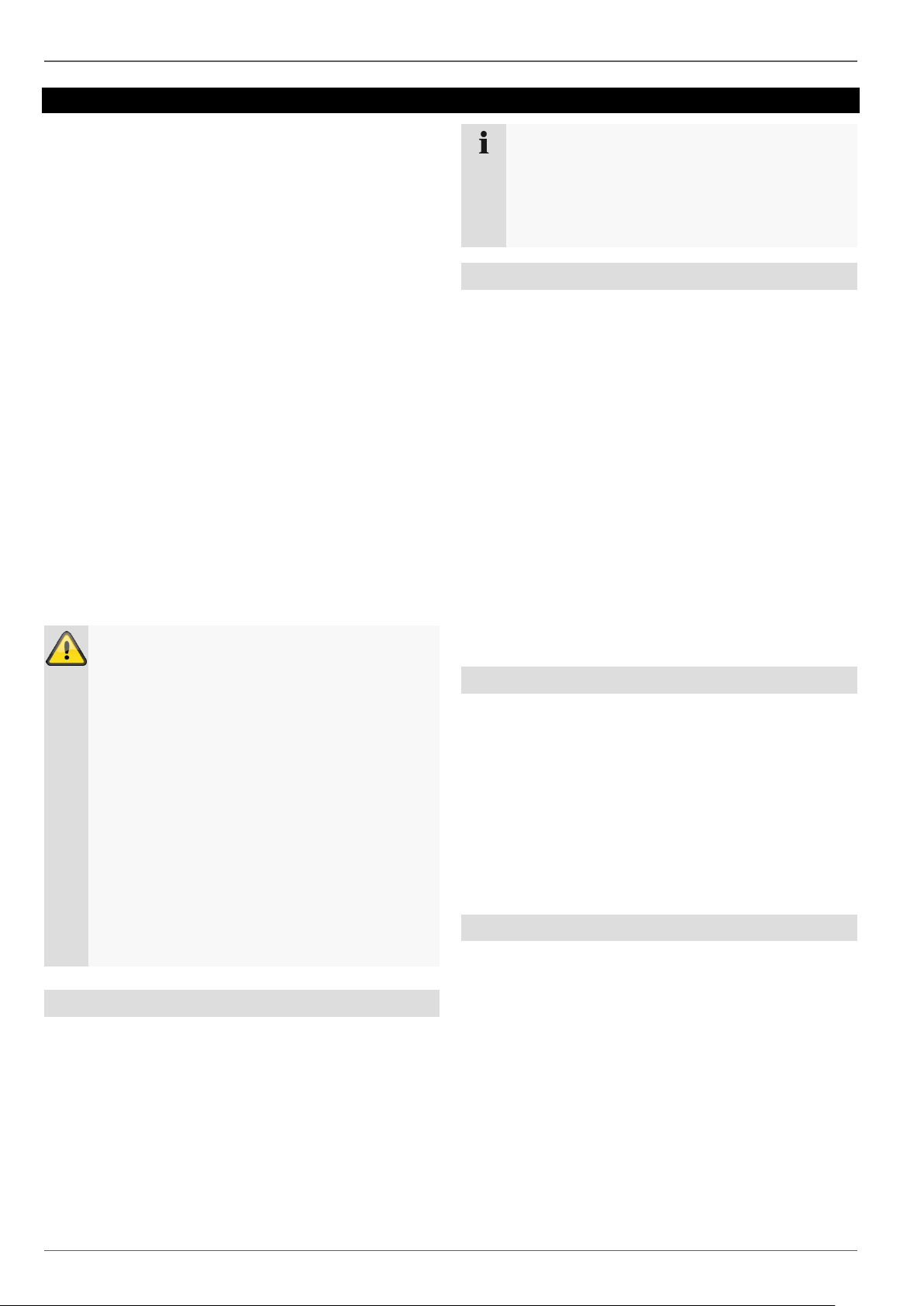
Einführung
Haftungsausschluss
Diese Bedienungsanleitung wurde mit größter
Sorgfalt erstellt. Sollten Ihnen dennoch
Auslassungen oder Ungenauigkeiten auffallen, so
teilen Sie uns diese bitte auf der Rückseite des
Handbuchs angegebener Adresse mit. Die ABUS
Security-Center GmbH übernimmt keinerlei
Haftung für technische und typografische Fehler
und behält sich das Recht vor, jederzeit ohne
vorherige Ankündigung Änderungen am Produkt
und an den Bedienungsanleitungen vorzunehmen.
ABUS Security-Center ist nicht für direkte und
indirekte Folgeschäden haftbar oder
verantwortlich, die in Verbindung mit der
Ausstattung, der Leistung und dem Einsatz dieses
Produkts entstehen. Es wird keinerlei Garantie für
den Inhalt dieses Dokuments übernommen.
Hinweis
Beachten Sie bitte, dass die am Rekorder
softwaretechnisch vorgenommenen Änderungen
erst mit einem Klick auf „Anwenden“ / „Bestätigen“
akzeptiert werden müssen, bevor Sie den TAB
oder das Menü verlassen.
Einführung
Sehr geehrte Kundin, sehr geehrter Kunde,
wir bedanken uns für den Kauf dieses Produkts.
Dieses Gerät erfüllt die Anforderungen gültiger EURichtlinien. Die Konformitätserklärung ist zu beziehen
unter:
ABUS Security-Center GmbH & Co. KG
Linker Kreuthweg 5
86444 Affing
GERMANY
Um diesen Zustand zu erhalten und einen gefahrenlosen
Betrieb sicherzustellen, müssen Sie als Anwender diese
Bedienungsanleitung beachten!
Lesen Sie sich vor Inbetriebnahme des Produkts die
komplette Bedienungsanleitung durch, beachten Sie alle
Bedienungs- und Sicherheitshinweise!
Alle enthaltenen Firmennamen und
Produktbezeichnungen sind Warenzeichen der jeweiligen
Inhaber. Alle Rechte vorbehalten.
Bei Fragen wenden Sie sich an ihren Facherrichter oder
Fachhandelspartner!
Auspacken
Während Sie das Gerät auspacken, handhaben sie
dieses mit äußerster Sorgfalt.
Verpackungen und Packhilfsmittel sind recyclingfähig
und sollen grundsätzlich der Wiederverwertung
zugeführt werden.
Wir empfehlen Ihnen:
Papier-, Pappe und Wellpappe bzw.
Kunststoffverpackungsteile sollten in die jeweils dafür
vorgesehenen Sammelbehälter gegeben werden.
Solange solche in Ihrem Wohngebiet noch nicht
vorhanden sind, können Sie diese Materialien zum
Hausmüll geben.
Bei einer eventuellen Beschädigung der
Originalverpackung, prüfen Sie zunächst das Gerät. Falls
das Gerät Beschädigungen aufweist, senden Sie dieses
mit Verpackung zurück und kontaktieren Sie den
Hersteller.
Allgemeine Informationen
Um das Gerät richtig zu verwenden, lesen Sie dieses
Benutzerhandbuch sorgfältig durch und bewahren Sie es
zum späteren Gebrauch auf.
Dieses Handbuch enthält Anleitungen zur Bedienung
und zur Wartung des Rekorders. Verständigen Sie zur
Reparatur des Gerätes einen autorisierten Fachbetrieb.
11
Lieferumfang Rekorder
ABUS 4 / 8-Kanal Analog HD Videorekorder
USB Maus
SATA-Kabel und Schrauben für Festplatten
Netzteil
Netzwerkkabel
CD
Benutzerhandbuch
Quick Guide
Lieferumfang Videoüberwachungssets
ABUS 4 / 8-Kanal Analog HD Videorekorder
2 / 4 Analog HD Kameras
2,5“ 1 TB Festplatte vorinstalliert
USB Maus
Netzteil inkl. 5- / 9- fach Verteilerkabel
2 / 4 Kombi-Kabel
Netzwerkkabel
CD
Benutzerhandbuch
Quick Guide
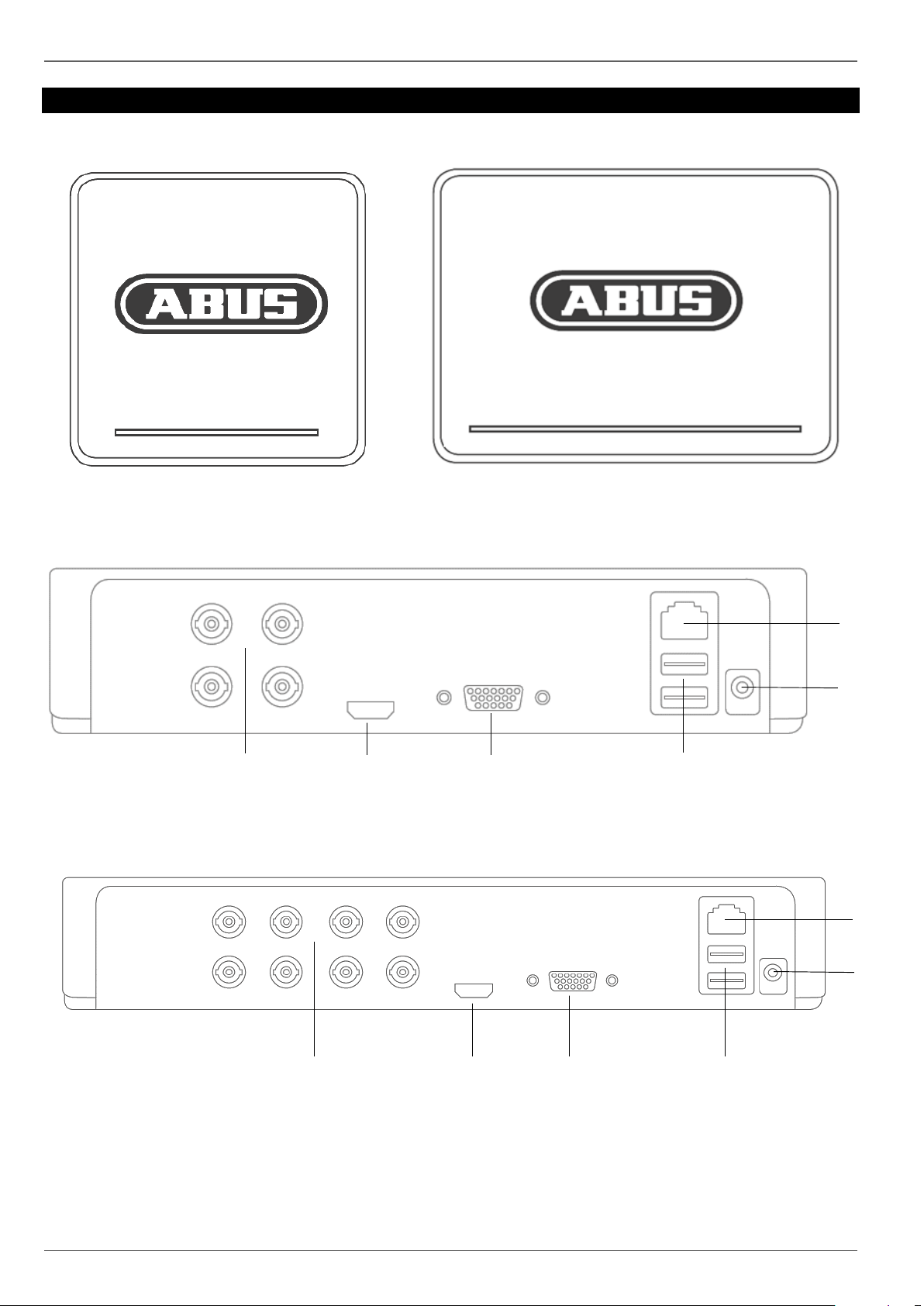
Geräteübersicht
Geräteübersicht
Vorderseite
Rückseite 4 Kanal Rekorder
Rückseite 8 Kanal Rekorder
12
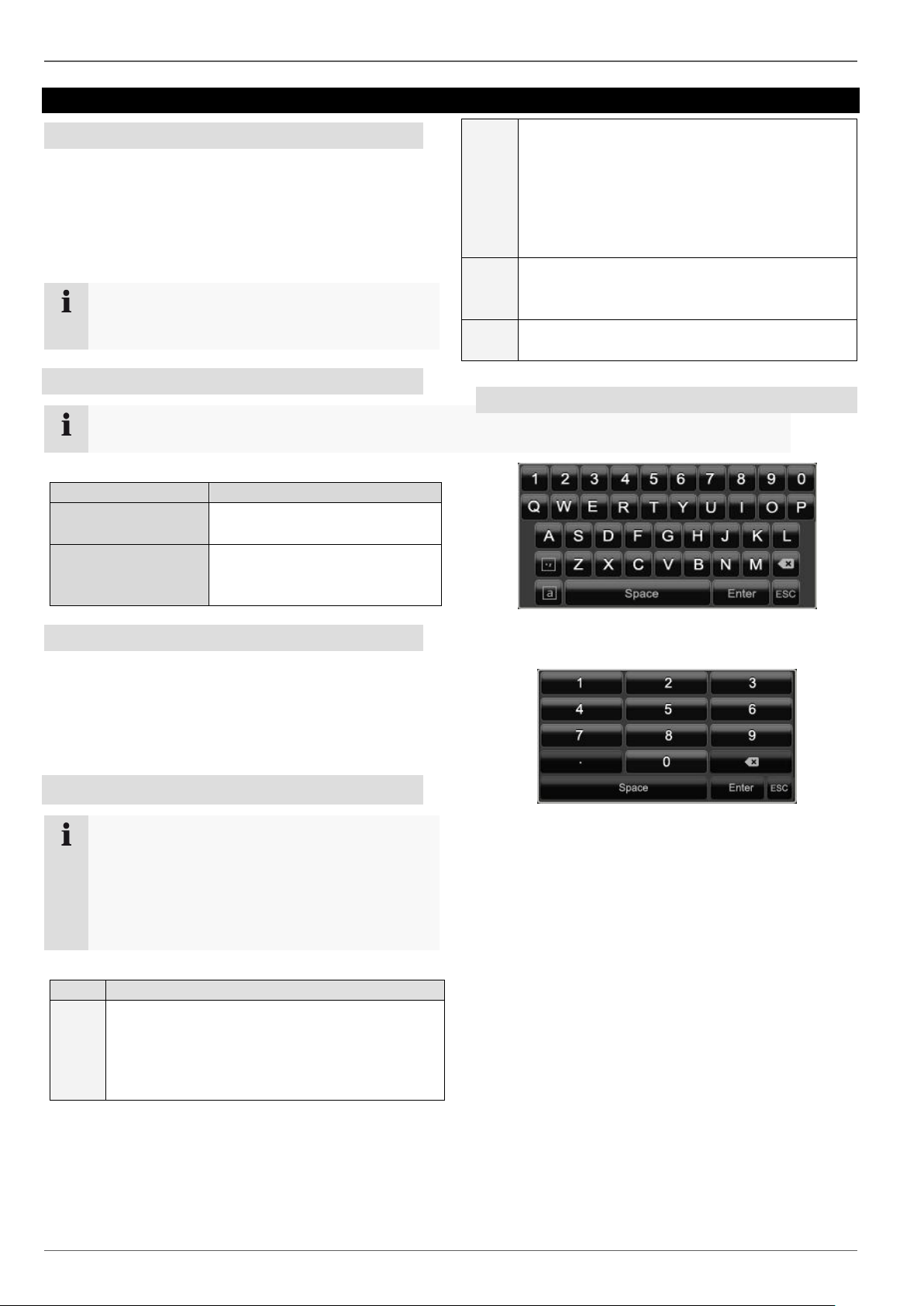
Hinweis
Beachten Sie die Ausführungen in der separaten
Kurzanleitung.
Hinweis
Beachten Sie die Übersicht auf S. 10.
Zustand
Funktion
leuchtet dauerhaft
blau
Systemstatus OK
Aus
Gerät ist ausgeschalten oder
die Statusanzeige wurde
manuell im Menü deaktiviert.
Hinweis
Die weitere Beschreibung in dieser
Bedienungsanleitung erfolgt mit der Maus.
Das Gerät ist zur Verwendung mit einer USBMaus geeignet. Verbinden Sie die Maus mit dem
USB-Anschluss.
Taste
Funktion
links
Einzelklick:
Auswahl im Menü, Aktivierung eines
Eingabefeldes bzw. eines TABs, Anzeige
des Quick Set Menüs
Doppelklick:
Wechseln der Bildschirmdarstellung
Einzelbild-Mehrfachbilder bei LiveDarstellung und Wiedergabe
Klicken und Ziehen:
Einrichten von Privatmasken bzw. Zonen
rechts
Einzelklick:
Aufrufen des Popup-Menüs
Rückkehr ins vorherige Menü
Scroll-
Rad
In der Live-Darstellung:
vorherige/nächste Kamera einblenden
Systemanzeigen / Systembedienung
Statusanzeigen
Folgende Statusanzeigen informieren Sie über den
Betriebszustand:
LED an der Geräteoberseite
Akustische Signaltöne,
Icons (Anzeigeelemente) auf dem Monitor.
Systemanzeigen / Systembedienung
LED-Beleuchtung
Allgemeines
Sie können das Gerät folgendermaßen steuern:
USB-Maus
Web-Interface
CMS Software
Bedienung mit der Maus
Bildschirmtastatur
Wenn Sie mit der Maus auf ein Texteingabefeld
klicken, erscheint die Bildschirmtastatur:
Bei reinen Zahleneingaben erscheint folgende
Bildschirmtastatur:
Die Tasten haben die identische Funktion einer
Computer-Tastatur.
Um ein Zeichen einzugeben, klicken Sie mit dem
linken Mauszeiger darauf.
Um die Eingabe abzuschließen, klicken Sie auf
Enter.
Um das Zeichen vor dem Cursor zu löschen,
klicken Sie auf .
Um zwischen Groß- und Kleinschreibung zu
wechseln, klicken Sie auf das umrahmte a. Die
aktive Einstellung wird oberhalb der Tastatur
angezeigt.
Um eine Eingabe abzubrechen oder das Feld zu
verlassen, klicken Sie auf ESC.
13
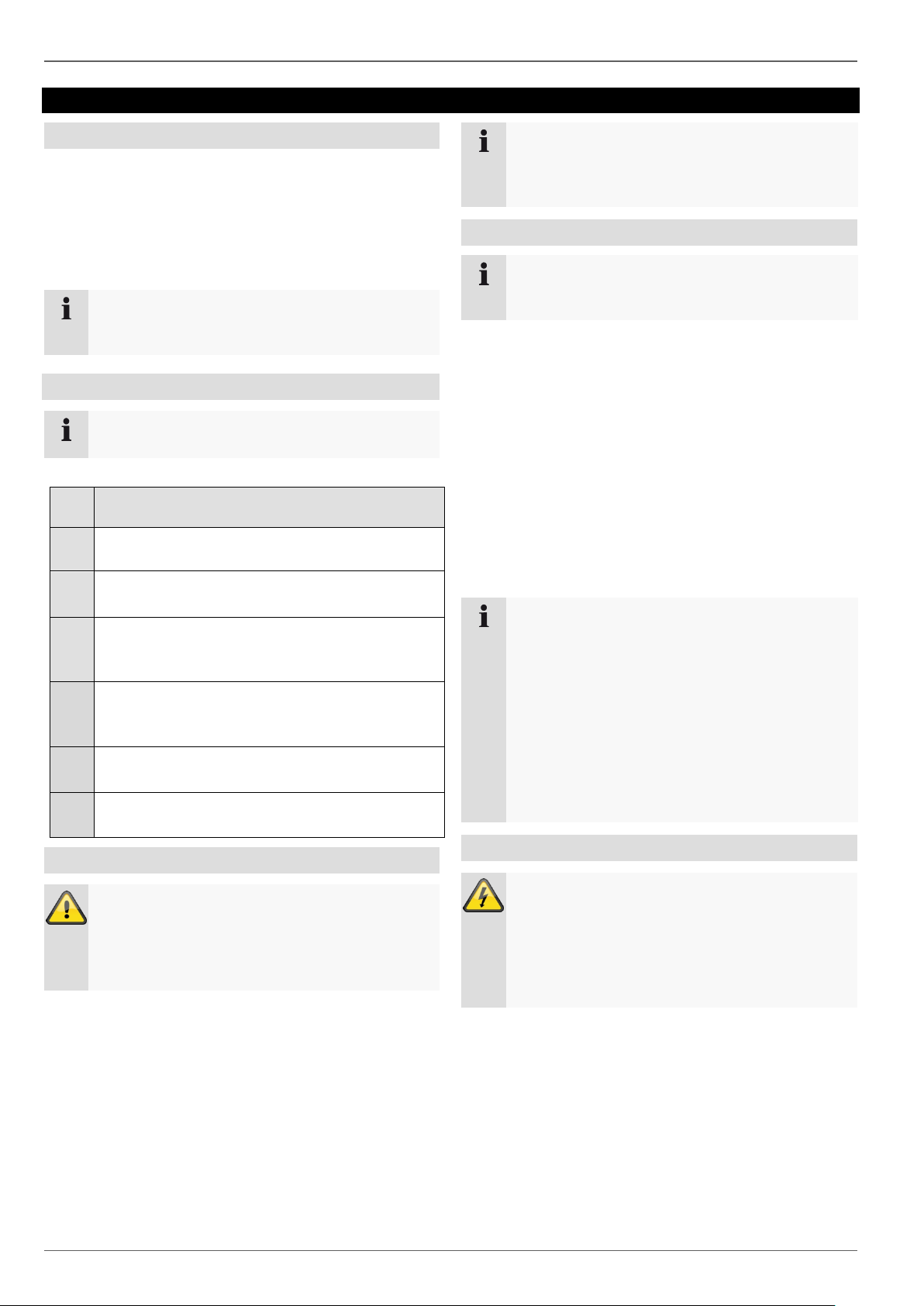
Kurzanleitung
1.
2.
Hinweis
Beachten Sie die Ausführungen in der separaten
Kurzanleitung.
Hinweis
Beachten Sie die Übersicht auf S. 10.
Nr.
Bezeichnung
Funktion
1
VIDEO IN
BNC-Eingang für HD-TVI und Analog Kameras
2
HDMI
HDMI Monitor Anschluss
3
VGA:
Monitoranschluss VGA (9 Pin),
Videoausgangssignal
4
USB:
USB Anschlüsse für die Bedienung via Maus und
für den Datenexport
5
STROMVERSORGUNG
12 VDC
6
LAN:
Ethernet-LAN Anschluss
Warnung
Schalten Sie das Gerät aus und trennen Sie es
vom Stromnetz!
Achten Sie auf die nötige Erdung, um statische
Entladung zu vermeiden.
1.
2.
3.
4.
5.
Hinweis
Benutzen Sie nur Festplatten, die für die
Videoaufzeichnung und den 24/7 Betrieb
freigegeben sind.
Hinweis
Mindestradius bei der Kabelverlegung beachten!
Kabel nicht knicken!
Hinweis
Beachten Sie bei der Installation der
Videoüberwachungsets, dass die maximale
Leistung des Netzteiles ausreichend für alle
angeschlossenen Geräte ist. Die maximale
Leistung entnehmen Sie bitte den technischen
Daten der Geräte.
Falls die Leistung des Netzteiles nicht ausreichen
sollte, verwenden Sie bitte geeignete Netzteile für
die Kameras um diese mit Spannung zu
versorgen.
Achtung
Das Gerät darf nur an die auf dem Typenschild
angegebene Netzspannung angeschlossen
werden!
Verwenden Sie zur Sicherheit eine
unterbrechungsfreie Stromversorgung USV.
1.
2.
Kurzanleitung
Bevor Sie beginnen
Folgende Vorbereitungen sind zu treffen:
Beachten Sie Allgemeine Hinweise,
Sicherheitshinweise sowie Ausführungen zum
Aufstellen und Anschließen
Prüfen Sie den Verpackungsinhalt auf Vollständigkeit
und Beschädigung.
Anschlüsse an der Rückseite
Anschlüsse herstellen
1. Verbinden Sie alle Kameras mit dem Rekorder.
2. Verbinden Sie den Rekorder via Netzwerkkabel mit
dem LAN.
3. Verbinden Sie den Monitor mit dem VGA- oder
HDMI-Anschluss.
4. Verbinden Sie die Maus mit dem USB-Anschluss.
5. Stellen Sie den Netzanschluss her, das Gerät startet
im Anschluss automatisch. Bei den
Videoüberwachungssets ist ein Verteilerkabel
beigelegt, welches dafür genutzt wird, mehrere
Kameras und den Rekorder mit nur einem Netzteil
zu betreiben.
Festplatte installieren
Installieren Sie eine Festplatte, siehe separate
Kurzanleitung.
Stellen Sie zunächst die Verbindung zur
Hauptplatine mit dem blauen Datenkabel her (kleiner
Stecker).
Verbinden Sie das Stromkabel (großer Stecker, 5-
adrig).
Überprüfen Sie die Steckverbindungen auf festen
Sitz.
Schließen Sie das Gehäuse.
14
Gerät starten
Wenn das Gerät an die Stromversorgung angeschlossen
wird, startet es automatisch und die LED- Statusleiste
leuchtet.
Während des Startvorgangs führt das Gerät einen
Selbsttest durch.
Abschließend erscheint der Einrichtungsassistent.
Beenden Sie diesen, um zur Live-Darstellung zu
gelangen.

Hinweis
Beachten Sie die Ausführungen in der separaten
Kurzanleitung.
Hinweis
Informieren Sie sich auf der ABUS Homepage
(www.abus.com), ob neue Firmware Updates
für dieses Gerät verfügbar sind und installieren
Sie diese.
Hinweis
Nachträgliche Änderung von Datum bzw. Uhrzeit
kann zu Datenverlust führen!
Beschreibung
S. 12
Live-Darstellung
S. 19
Wiedergabe
S. 21
Netzwerk
S. 27
Aufzeichnung
S. 43
Datenexport
S. 51
Fehlersuche
S. 58
1.
3.
4.
Kurzanleitung
Gerät konfigurieren
Führen Sie die einzelnen Schritte des
‚Einrichtungsassistenten’ aus
Folgende Einstellungen werden nacheinander
konfiguriert: (Reihenfolge)
1. Sprache der Bedieneroberfläche wählen
2. Einrichtung des Administrators
3. Zeiteinstellungen (Datum, Uhrzeit …)
4. Netzwerkeinstellungen
5. Festplattenverwaltung (Initialisierung etc.)
6. Kameraeinstellungen
7. Aufzeichnungs-Einstellungen
Beachten Sie die Erläuterungen zu:
Gerät ausschalten, sperren, neu starten
Klicken Sie im Hauptmenü auf Herunterfahren. Die
Übersicht erscheint.
Wählen Sie zum Ausschalten die Option
Herunterfahren und bestätigen Sie die Abfrage mit
Ja. Das Gerät wird ausgeschaltet. Ziehen Sie nun
den Stecker der Netzteils.
Wählen Sie zum Sperren des Systems das linke
Symbol Logout. Die Benutzeroberfläche ist gesperrt,
um in das Menü zu gelangen, ist die Eingabe eines
Kennwortes notwendig.
Wählen Sie zum Neustart das rechte Symbol
Neustart. Das Gerät führt einen Neustart durch.
Gerät einschalten
Stecken Sie das Netzteil an, um das Gerät zu
starten.
15

Einrichtungsassistent
Hinweis
Sämtliche Detaileinstellungen finden Sie im
Gerätemenü
1.
Hinweis
Nachdem das System eingerichtet ist, können Sie
die „Checkbox“ deaktivieren, das Häkchen wird
ausgeblendet und der Assistent nicht mehr
automatisch gestartet.
Warnung
Notieren Sie sich das Admin-Passwort.
Voreingestellt ist
„1 2 3 4 5“.
1.
2.
3.
4.
Einrichtungsassistent
System einrichten
Der Einrichtungsassistent führt Sie durch die
notwendigen Grundeinstellungen des Systems. Danach
ist der Videorekorder zur Aufnahme und Überwachung
eingerichtet.
Nach dem erstmaligen Einschalten erscheint die SprachAuswahl:
Klicken Sie in das Eingabefeld und wählen Sie Ihre
Sprache aus der Liste. Zum Fortfahren auf klicken.
Folgende Abfrage erscheint:
Administrator einrichten
Klicken Sie in das Eingabefeld und geben Sie das
Admin Passwort ein.
Um ein neues Passwort zu vergeben, aktivieren Sie
die „Checkbox“ vor Neues Admin Passwort.
Geben Sie das neue Passwort ein und bestätigen
Sie Ihre Eingabe im Feld darunter.
Klicken Sie auf Nächste.
Klicken Sie auf Nächste, um den Assistenten zu
starten.
Systemzeit-/und Datum
1. Geben Sie die Systemzeit bestehend aus Datum und
Uhrzeit ein.
2. Beenden Sie die Einstellung mit klicken
auf Nächste.
16
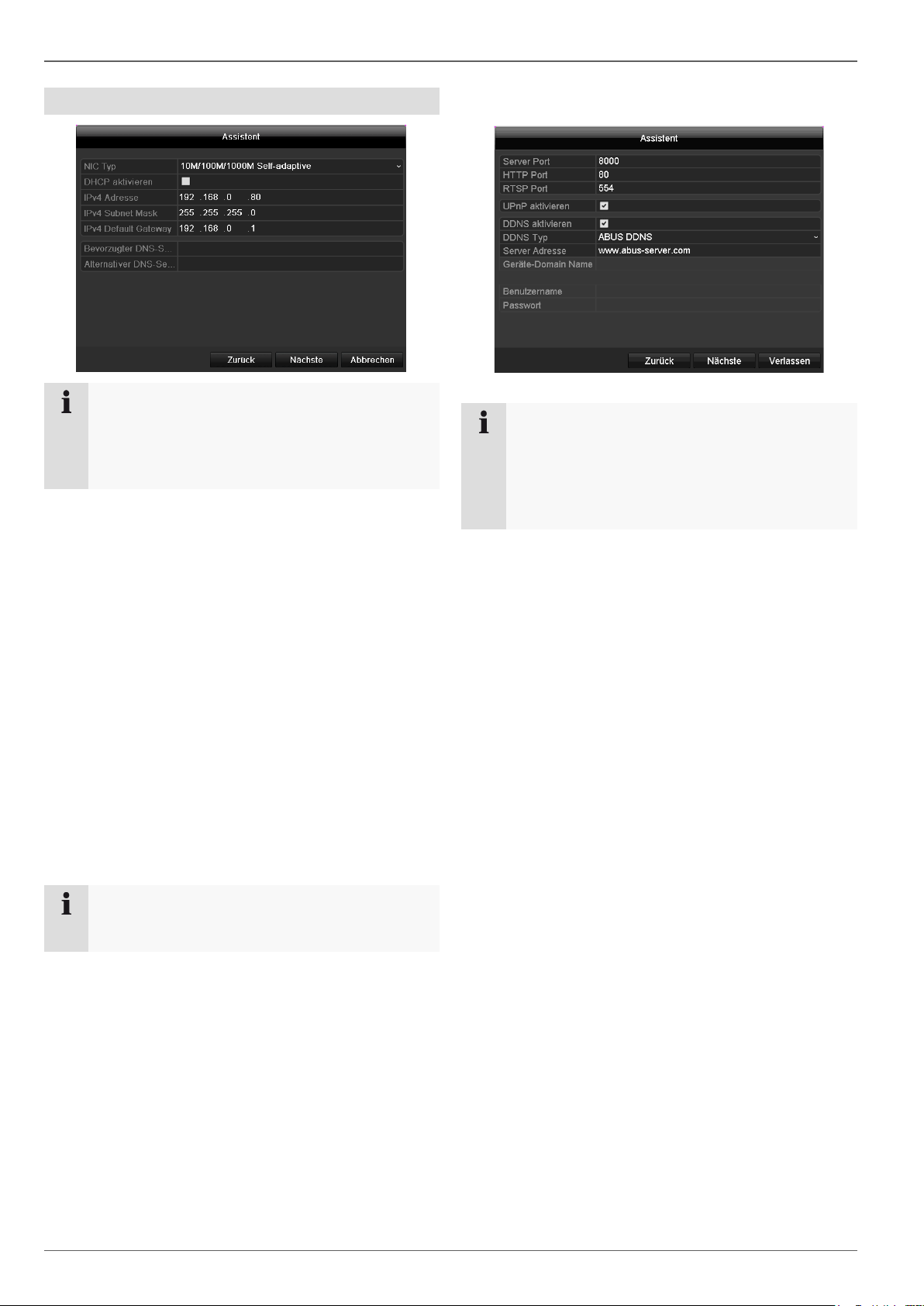
Hinweis
Erfragen Sie beim zuständigen NetzwerkAdministrator, ob Sie DHCP wählen können oder
die IP-Adresse und die weiteren Einstellungen
manuell vornehmen müssen.
Hinweis
Sollte zum Zeitpunkt der Erstinstallation keine
detaillierten Daten zur Port- und DDNSKonfiguration vorliegen, dann verwenden Sie die
vom Assistent vorgeschlagenen
Standarteinstellungen.
Hinweis
Dem Gerät sollte bei Fernzugriff über das Internet
eine feste Netzwerkadresse vergeben werden.
Einrichtungsassistent
Netzwerkeinstellungen
1. DHCP aktiv: wenn im Netzwerk-Router DHCP
eingerichtet ist, aktivieren Sie die „Checkbox“
DHCP. Sämtliche Netzwerkeinstellungen werden
dann automatisch vorgenommen
2. DHCP nicht aktiv: geben Sie die Daten manuell ein
(IPv4-Adresse, IPv4 Subnetz-Maske sowie das
standardmäßig eingestellte IPv4 Gateway = IPv4Adresse des Routers). Optional können Sie auch die
Adresse des DNS-Servers eintragen, welche Sie für
den E-Mail Versand benötigen.
Eine typische Adressvergabe könnte
folgendermaßen aussehen:
IPv4-Adresse: 192.168.0.50
IPv4 Subnetzmaske: 255.255.255.0
IPv4 Default Gateway: 192.168.0.1
Bevorzugter DNS-Server: 192.168.0.1
1. Server Port: Netzwerk Port für Fernzugriff über
PC-Software und App
2. HTTP Port: Netzwerk Port für Fernzugriff auf das
Web-Interface des Rekorders
3. UPnP aktivieren: Aktiviert die automatische
Konfiguration der Portfreigaben am Router und
Geräteanzeige in der Windows
Netzwerkumgebung
4. DDNS aktivieren: aktiviert die DDNS-Funktion
zum Abgleich der externen IP-Adressen mit
einem DDNS-Anbieter
5. DDNS Typ: Wählen Sie den DDNS-Anbieter aus.
Sie erhalten einen kostenlosen DDNS-Zugang
über abus-server.com
6. Server Adresse: Geben Sie hier die Adressdaten
des DDNS-Anbieters ein (nicht notwendig bei
ABUS-Server).
7. Benutzername und Passwort: Geben Sie hier die
Zugangsdaten des DDNS-Anbieters ein (nicht
notwendig bei ABUS-Server.
17
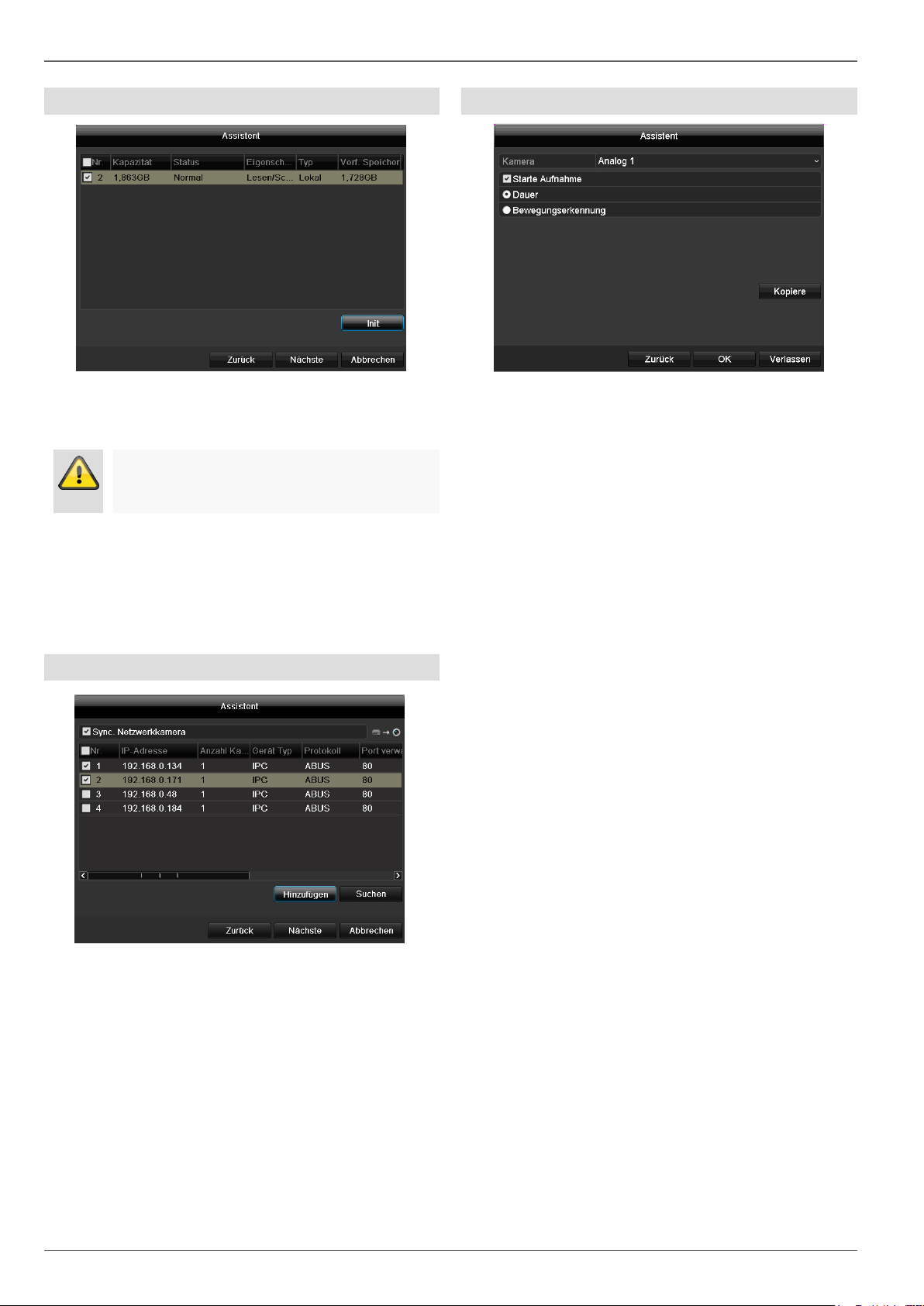
Warnung
Dabei werden alle darauf befindlichen Daten
gelöscht!
Einrichtungsassistent
Festplattenverwaltung
1. Um eine Festplatte einzurichten, aktivieren Sie die
„Checkbox“ mit einem Linksklick und klicken Sie
dann auf Init.
2. Bestätigen Sie die Sicherheitsabfrage mit OK. Die
Festplatte wird für die Verwendung eingerichtet. Der
Fortschritt wird mit dem Statusbalken angezeigt.
3. Beenden Sie die Einstellung mit OK und klicken Sie
auf Nächste.
Einrichtung von Netzwerkkameras
Kameraaufzeichnung
1. Wählen Sie bei „Kamera“ eine Kamera aus, mit der
sie aufzeichnen möchten.
2. Aktivieren Sie die Checkbox „Starte Aufnahme“.
3. Wählen Sie die Aufzeichnungsart aus. Sie können
zwischen „Dauer“ und „Bewegungserkennung“
wählen.
4. Drücken Sie auf Kopiere, um die Einstellung für
andere Kameras zu übernehmen. Wählen Sie dazu
die in dem neuen Fenster erscheinenden Kameras
aus. Aktivieren Sie die jeweilige Checkbox mit einem
Mausklick.
5. Beenden Sie die Einstellung und den
Einrichtungsassistenten mit OK.
1. Um Netzwerkkameras einzurichten klicken Sie auf
Suchen.
2. Nachfolgend finden Sie eine Übersicht mit allen
gefundenen Netzwerkkameras.
3. Aktivieren Sie die „Checkbox“ mit einem Linksklick
um Netzwerkkameras auszuwählen und
anschließend auf Hinzufügen.
4. Es kann maximal eine IP-Kamera hinzugefügt
werden
5. Klicken Sie auf Nächste
18
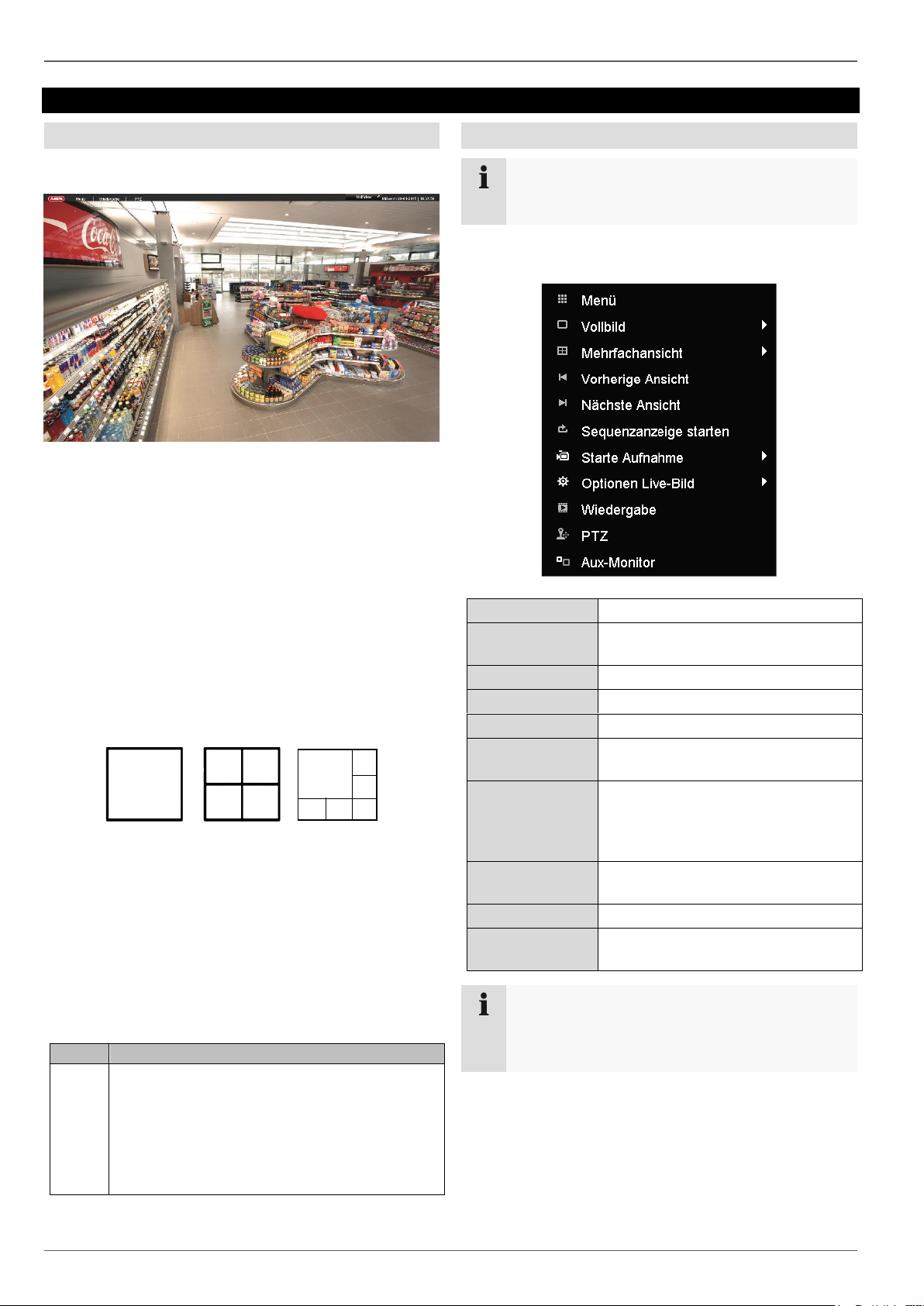
Symbol
Bedeutung
R
R
gelb: Bewegungsaufzeichnung
Aufzeichnung nur bei
Bewegungserkennung
blau: Aufzeichnung
Dauer-Aufzeichnung
Hinweis
Drücken Sie die rechte Maustaste, während der
Mauszeiger über einem Live-Bild befindet.
Menü
Öffnet das Hauptmenü
Vollbild
Vollbildansicht der gewählten
Kamera
Mehrfachansicht
Verschiedene Kameralayouts
Vorherige Ansicht
Darstellung der vorherigen Kamera
Nächste Ansicht
Darstellung der nächsten Kamera(s)
Sequenzanzeige
starten
Startet die sequenzielle Anzeige der
Kameras
Starte Aufnahme
Überschreibt die Zeitpläne aller
angeschlossenen Kameras für eine
Dauer- oder Bewegungsaufnahme
und startet diese
Optionen LiveBild
Einstellung des Ausgabemodus für
die Bildschirmdarstellung
Wiedergabe
Zur Wiedergabeansicht wechseln
PTZ
Aktiviert den PTZ Modus der
gewählten Kamera
Hinweis
Sequenzanzeige starten:
Legen Sie in den Anzeige-Einstellungen die
Sequenzverzögerung für die Darstellung fest.
Liveansicht
Liveansicht
Überblick
Die Liveansicht startet automatisch nach dem
Einschalten des Gerätes.
In der Kopfzeile befinden sich die Menüs
Menü und
Wiedergabe
PTZ
Auf der rechten Seite der Kopfzeile befindet sich das
Datum und die Uhrzeit des Gerätes. Links davon befindet
sich die Multi-Ansicht.
Um das Popup-Menü der Multi-Ansicht zu öffnen,
klicken auf das Symbol.
Um durch die verschiedenen Ansichten zu schalten,
klicken Sie auf eines der Symbole in der
auftauchenden Pop-Up Leiste.
Popup-Menü bei Mausbedienung
Folgende Einstellungen sind möglich, der Pfeil nach
rechts zeigt, dass sich ein Untermenü zur Auswahl öffnet:
Im Hauptbildschirm werden die Signale der
angeschlossenen Kameras dargestellt.
Mit Doppelklick der linken Maustaste können Sie das
jeweilige Kamerabild als Vollbild darstellen oder
wieder zu ursprünglichen Ansicht zurückschalten.
Statussymbole
Folgende Symbole werden je nach Betriebsstatus
des Gerätes dargestellt:
19
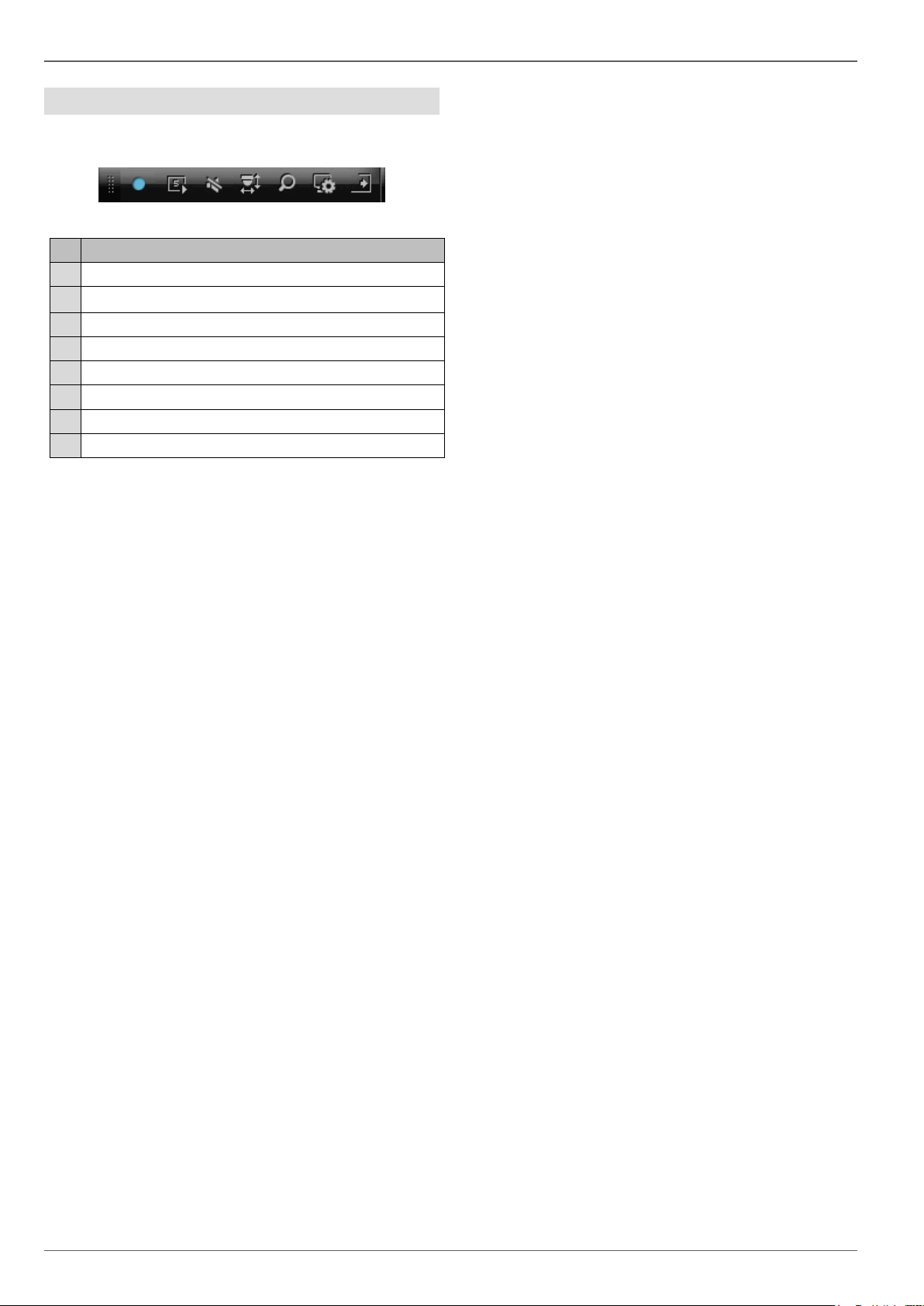
Liveansicht
Nr.
Bedeutung des Symbols
(1)
Bereich zum Bewegen der Miniaturleiste
(2)
Manuelle Aufzeichnung aktivieren/deaktivieren
(3)
Sofortige Wiedergabe der letzten 5 Minuten
(4)
Aktivieren / Deaktivieren der Audiofunktion
(5)
PTZ-Steuermenü öffnen (nur bei PTZ-Kameras)
(6)
Digital-Zoom aktivieren
(7)
Einstellungen der Bilddarstellung
(8)
Schließen der Auswahlleiste
Auswahlleiste im Kamerabild
Klicken Sie in der Einzel- oder Mehrfachansicht auf ein
Kamerabild. Es erscheint eine Auswahlleiste:
(1) (2) (3) (4) (5) (6) (7) (8)
20
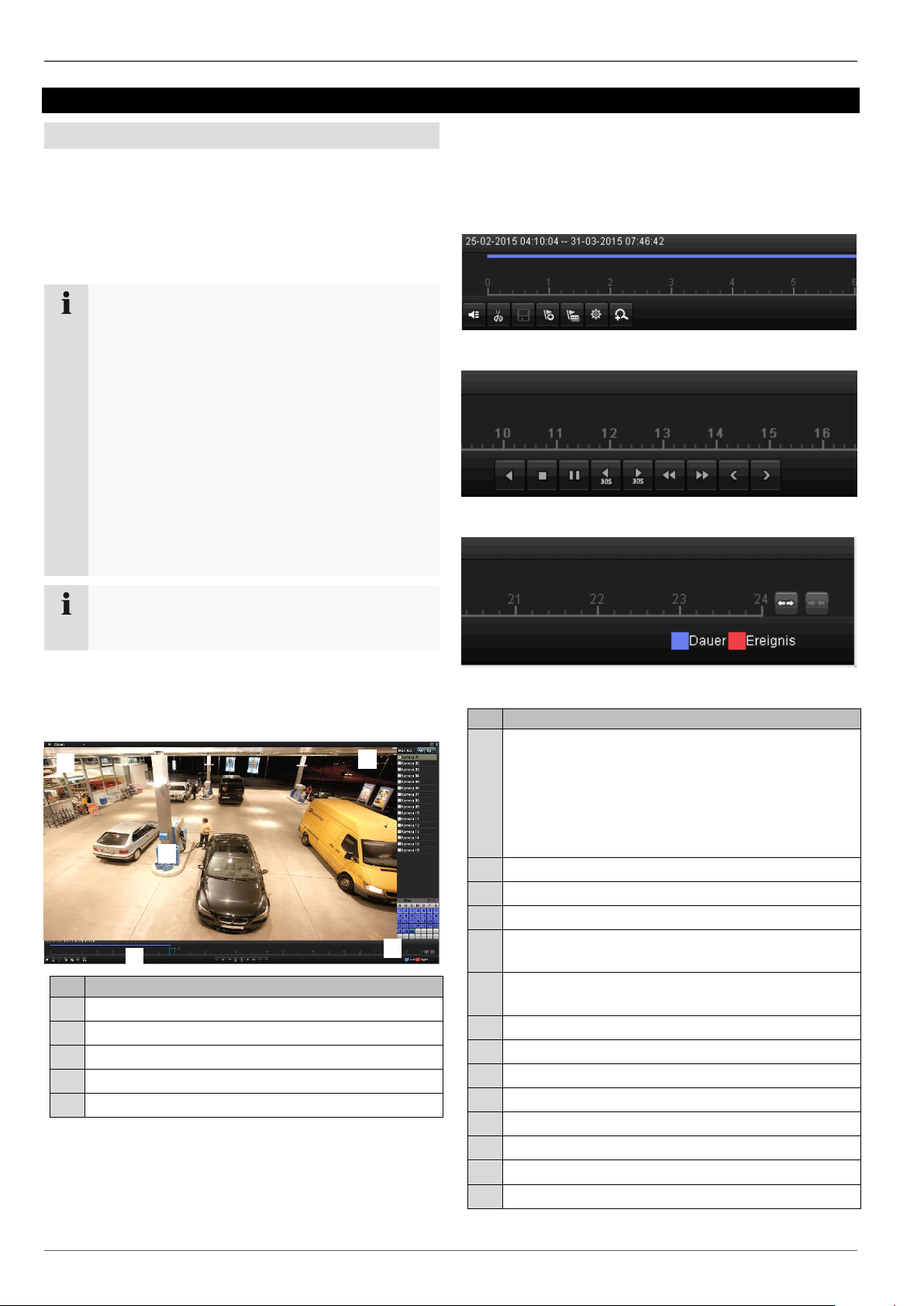
Wiedergabe in der Liveansicht
Hinweis
Die Tasten „Vorheriger/Nächster
Datei/Tag/Ereignis“ sind je nach Wiedergabemodi
wie folgt belegt:
Normale Wiedergabe:
Beim Drücken einer der Tasten wechselt die
Wiedergabe zum vorherigen/nächsten Tag.
Ereignissuche:
Beim Drücken einer der Tasten wechselt die
Wiedergabe zum vorherigen/nächsten Ereignis.
Datenexport:
Beim Drücken einer der Tasten wechselt die
Wiedergabe zur vorherigen/nächsten Datei.
Hinweis
Die zeitgleiche Wiedergabe von bis zu 16
Kamerakanälen ist möglich.
Nr.
Bereich
Laufende Wiedergabe mit Datum und Uhrzeit
Kamera zur Wiedergabe auswählen
Kalender mit Typ der Aufzeichnung
Kontrollfeld mit Zeitachse(siehe rechts)
Auswahl des Wiedergabe-Typs
Nr.
Bedeutung des Symbols
1
Zeitachse:
Klicken Sie mit der Maus in die Zeitachse, um die
Wiedergabe an einer anderen Stelle fortzusetzen
Klicken Sie auf den „Schieber“, und ziehen Sie
diesen zu der gewünschten Zeit, um von die
Wiedergabe ab diesem Zeitpunkt zu starten
2
Audio aktivieren / deaktivieren
3
Video-Clip Export starten/stoppen
4
Video-Clip speichern
5
Markierung hinzufügen (siehe Wiedergabe-Typ
„Markierung“)
6
Benutzerdefinierte Markierung hinzufügen (siehe
Wiedergabe-Typ „Markierung“)
7
Markierung verwalten
8
Digitaler Zoom
9
Wiedergabe Rückwärts
10
Wiedergabe Stop
11
Wiedergabe Start / Pause
12
30 Sekunden zurück springen
13
30 Sekunden vorwärts springen
14
Langsamer Vorlauf (8x 1x)
(1)
(2)
(3)
(4)
(5)
(6)
(7)
(8)
(9)
(10)
(11)
(12)
(13)
(14)
(15)
(16)
(17)
(18)
(19)
2
5
6
7
8
9
14
(20)
(21)
Wiedergabe in der Liveansicht
Allgemeines
Die Wiedergabe kann auf drei verschiedenen Wegen
erfolgen:
Über Ereignissuche im Hauptmenü,
aus der Livedarstellung bzw.
über die Protokoll Suche im Wartungsmenü.
Steuerung über Kontrollfeld
Das Kontrollfeld (4) dient zur Steuerung der laufenden
Wiedergabe. Die Symbole haben folgende Bedeutung:
Der Wiedergabe-Bildschirm
Die Wiedergabe wird über das Kontrollfeld gesteuert:
21
